
在 iCloud 版 Pages 文稿中使用颜色或图像填充形状和文本框
你可以使用单色、渐变(两种颜色相互交融)或图像来填充形状和文本框。
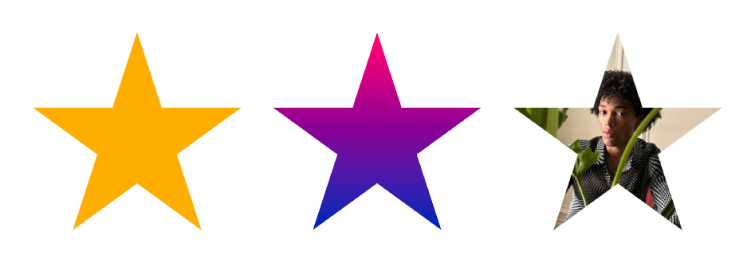
使用颜色或渐变填充
颜色填充选项包括搭配当前模板的大量预置颜色。你也可以使用完整色轮和其他颜色控制自行创建自定义颜色填充。
选择形状或文本框。
点按右侧“格式”
 边栏顶部的“样式”,然后选择“填充”复选框。
边栏顶部的“样式”,然后选择“填充”复选框。选取以下任一填充类型:
预置颜色或渐变:点按“填充”复选框右侧的预置颜色池,然后选取一种颜色或渐变。
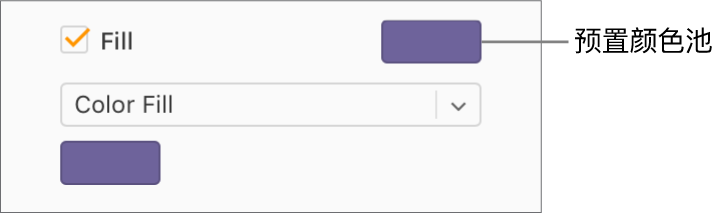
自定义颜色或渐变:点按复选框下方的弹出式菜单,然后选取“颜色填充”或“渐变填充”。点按弹出式菜单下方的自定义颜色池,然后选取一种颜色。
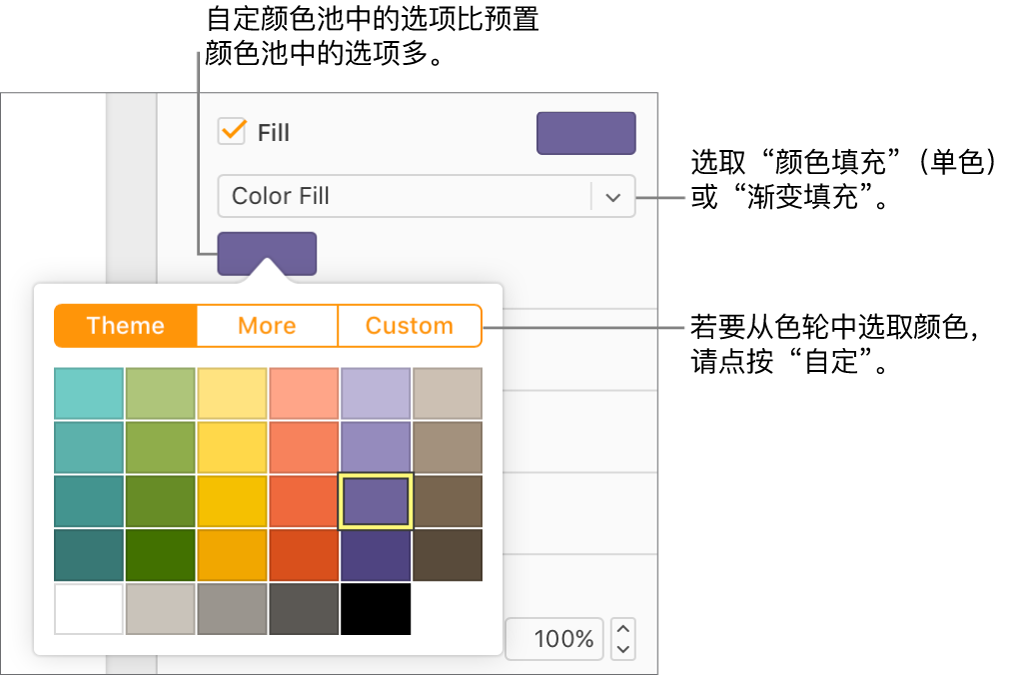
若要从色轮中选取颜色,请点按“自定义”,拖移色轮上的标记,然后拖移其下方的滑块,以调整饱和度、亮度和不透明度。颜色池的中间会在左侧显示上一个颜色,在右侧显示新的颜色;如果看不到你想要的颜色,请将所有滑块向右拖移。
如果选取“渐变填充”,弹出式菜单下方会显示两个颜色池;从每个颜色池中选取一种颜色,以设置渐变的起始色和结束色。
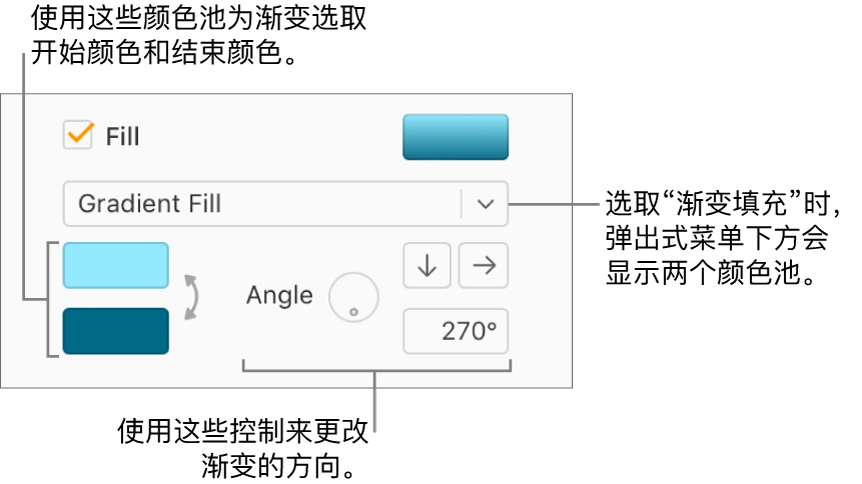
使用图像填充
选择形状或文本框。
点按右侧“格式”
 边栏顶部的“样式”,然后选择“填充”复选框。
边栏顶部的“样式”,然后选择“填充”复选框。如果你要向图像添加一种色调,请点按“填充”复选框下面的弹出式菜单,然后选取“图像填充”或“高级图像填充”。
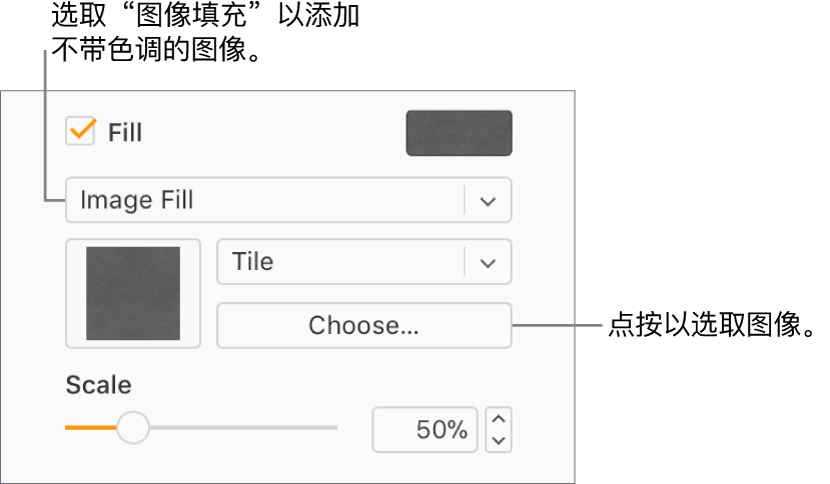
点按“选取”,导航到你的照片,然后连按两次文件扩展名为 .jpg、.png 或 .gif 的图像文件。
要更改图像填充对象时的方式,请点按“选取”按钮上方的弹出式菜单并选取一个选项,或拖移“缩放”滑块。
如果“高级图像填充”已选中,请点按出现在“选取”按钮右侧的颜色池,然后选取一种色调。
选取与当前模板匹配的颜色,或点按“自定义”并从色轮中选取颜色(你还可在色轮中调整饱和度、亮度和不透明度)。
若要移除色调,请点按“填充”复选框下方的弹出式菜单,然后从弹出式菜单中选取“图像填充”(而非“高级图像填充”)。
【提示】你还可以更改阴影、边框、文本和更多元素的颜色;你可以随时查看边栏中的颜色池,点按即可为页面上选中的任意元素添加颜色。